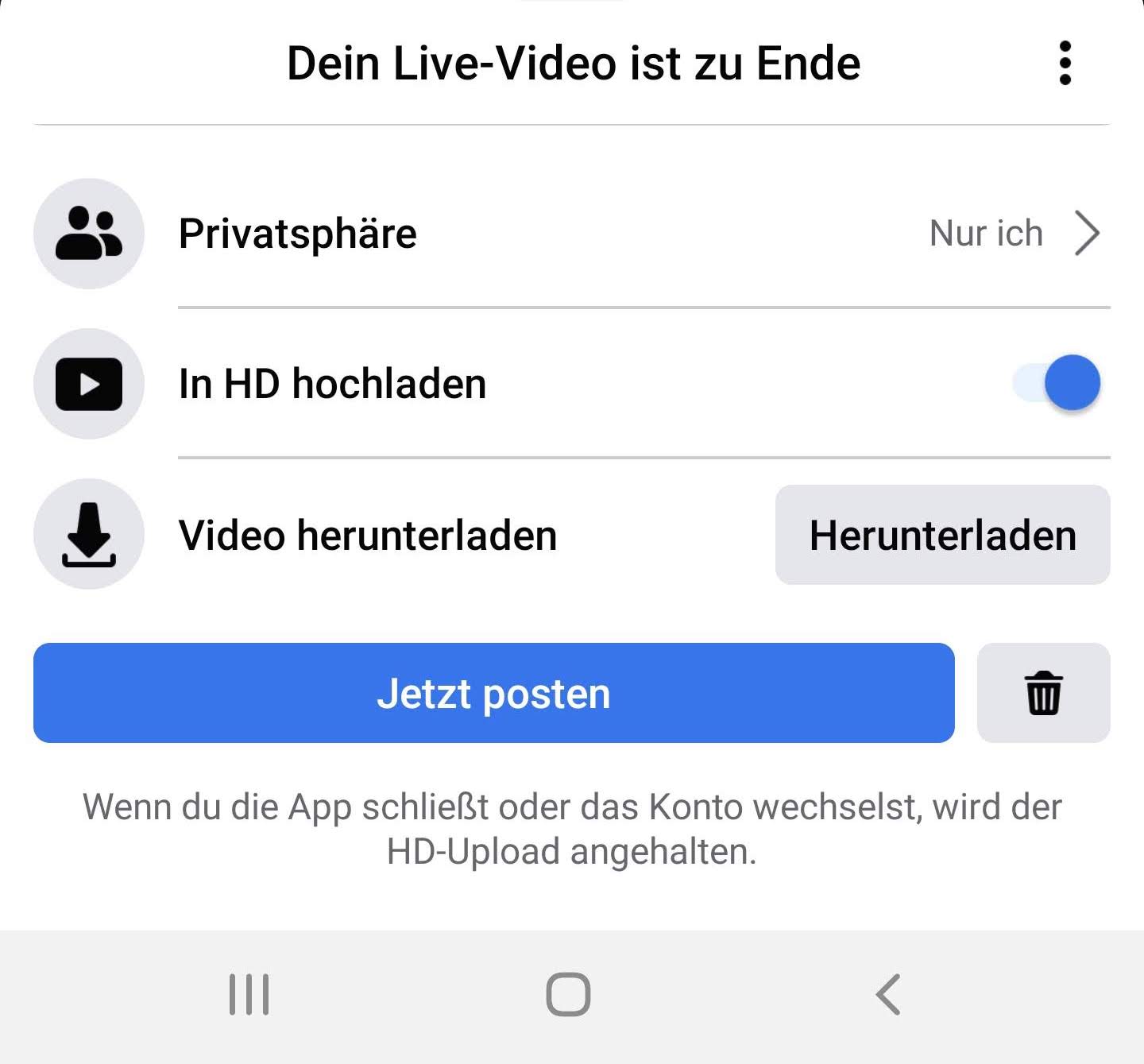Selbstlernwerkstatt Streaming on facebook
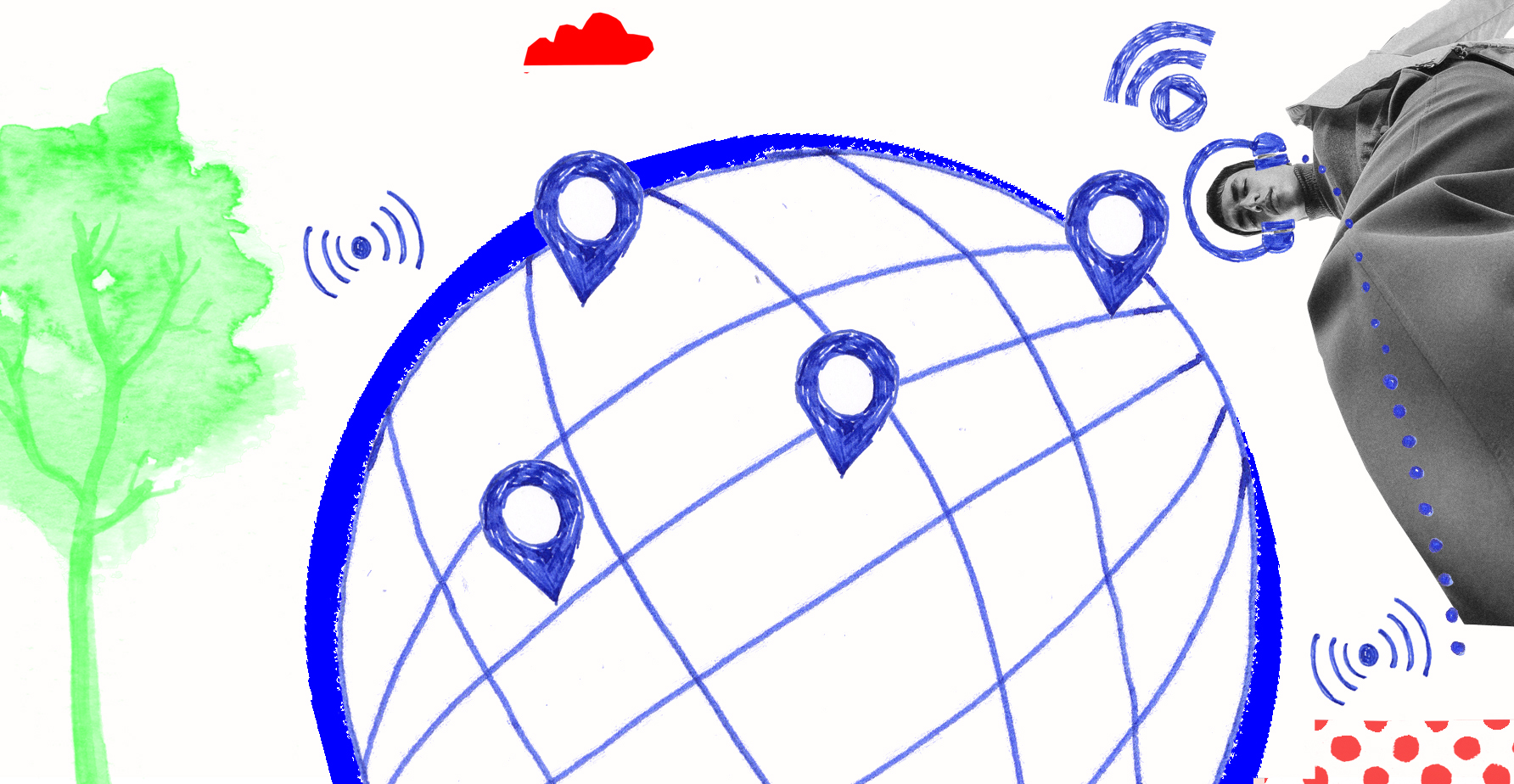
Zusammenfassung
In dieser Selbstlernwerkstatt erläutern wir euch die technischen Voraussetzungen und zeigen euch Schritt für Schritt, wie ihr ein Livestreaming über Facebook Live umsetzen könnt.
Selbstlernwerkstatt Streaming on facebook
Die Facebook App kann genutzt werden, um mit dem Smartphone Bewegtbildinhalte in Echtzeit ins Internet zu übertragen. Die App nutzt standardmäßig die Front- oder Hauptkamera und das interne Mikrofone und streamt direkt in den eigenen Kanal der Plattform. Verschiedene Einstellungen erlauben eine Einschränkung der Öffentlichkeit.
Anwendungsbeispiele
- Livestreaming
- Dokumentation
- Live-Audio
Technische Voraussetzungen
- Ohne Vorwissen kann mit der Facebook-App ein Stream auf der Plattform umgsetzt werden.
- Das Smartphone sollte über eine gute Kamera/gutes Mikro verfügen und genug Datenvolumen bereithalten bzw. mit einem guten WLAN verbunden sein.
- Ein externes Mikrophon kann die Sendequalität zusätzlich erhöhen. Die App übernimmt alle Encodingfunktionen, streamt aber nur auf Facebook.
- Der Stream kann im Anschluss jedoch auf den lokalen Speicher exportiert oder als Video auf die Plattform geladen werden.
Technisches Set-up
- leistungsstarkes Smartphone
- Smartphone-Kamera
- Mikrofon (intern/extern)
- Handyhalterung/Stativ
- Zusatzlinsen
- Internetzugang (LTE-Netz oder WLAN)
- Facebook-Konto
Ausprobieren
Facebook-App downloaden
Um Facebook Live mobil zu nutzen, lade die Facebook-App auf dein Smartphone und logge dich ein.
Livestream einrichten
Öffne über die Schaltfläche LIVE auf der Startseite die Einstellungen zum geplanten Stream. Du kannst hier bestimmen, für wen dein Streamingprogram angeboten wird (Öffentlich, Freunde, Gruppen). Außerdem kannst du Personen einladen, mit dir zusammen im selben Programm zu erscheinen. Dein Stream wird über den Kanal ausgestrahlt, in dem du eingeloggt bist.
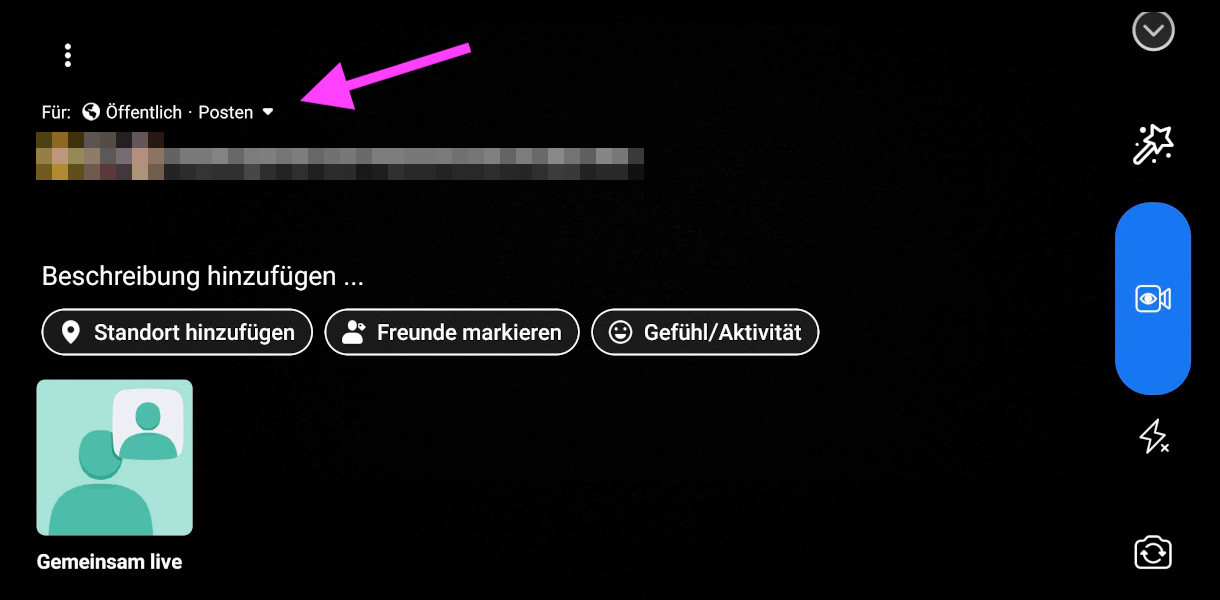
Zielgruppe bestimmen
Indem du auf Facebook Gruppen gründest oder beitritts, kannst du dein Streaming-Program einem ausgewählten Publikum zur Verfügung stellen. Wenn du etwa nur erst einmal die Streamingfunktion testen möchtest, kannst du einen Stream z.B. nur mit Kolleg*innen vereinbahren, indem du sie in eine dafür erstellte Gruppe einlädst.

Stream starten/beenden
Du startest den Stream über die Schaltfläche “Live-Video starten” und kannst weiterhin eine Beschreibung hinzufügen, das Video kommentieren oder weitere Teilnehmende einladen. Außerdem kannst du mit Videofiltern arbeiten und von der Hauptkamera auf die Frontkamera wechseln und umgekehrt. Über die Schaltfläche BEENDEN kannst du den Stream beenden.
Stream speichern
Nach Abschluss des Livestreamings stehen dir weitere Optionen zu Verfügung. Du kannst bestimmen, wer die Aufnahme des Streams auf deinem Kanal sehen kann, und du kannst das Video lokal speichern, um es z.B. auf anderen Kanälen auszuspielen.